Здравствуйте, дорогие друзья!
Архив представляет собой своеобразный безразмерный контейнер, куда вы можете складывать сколько угодно папок, файлов и даже прочих архивов. Сегодня я расскажу вам о том, как создать архив на компьютере.
Зачем он нужен?
С такой вещью как archive приходится сталкиваться практически каждому, кто работает с компьютером. К примеру, когда нужно отправить большое количество фотографий через файловый хостинг с сохранением конфиденциальности. И вообще есть большое количество ситуаций, когда необходимо создать архивный файл:
- Повышение уровня конфиденциальности информации;
- Дополнительная защита от вредоносных программ и вирусов;
- Пересылка объектов;
- Удобное хранение множества файлов;
- Экономия места на жестком диске.
Программы-архиваторы
Для создания архивных файлов используются специальные программы, которые называются архиваторами. Основная их задача заключается в быстром, максимальном сжатии данных. Очень важно, чтобы во время сжатия не был потерян ни один байт информации. Иными словами, выбранный способ должен быть обратим, тогда распакованные данные будут иметь то же качество, что и до процедуры архивации.
Приложений-архиваторов существует огромное множество. Однако самыми популярными из них являются следующие:
- WinZip
- WinRAR
- 7-Zip
Большинство подобных программных продуктов имеют в своём арсенале богатый набор самых разных фильтров и способов сжатия. Многие из них могут разбивать крупные объекты на несколько архивных томов и устанавливать пароли для открытия архивов. В некоторых приложениях имеются настроенные профили.
Программы-архиваторы не только помогают создать архивный документ, но и распаковать его. Об этом читайте в моей статье «Как распаковать архив».
Как создавать?
Каждое приложение для архивации изначально создавалось для работы с файлами одного определённого формата, однако для того, чтобы иметь возможность успешно конкурировать на рынке с подобными продуктами, их наделили функциями для работы со всеми типами архивов. Поэтому для своих целей вы можете установить любой архиватор.
Итак, перейдем к действиям. Выделите то, что хотите поместить в archive, и кликните на него правой кнопочкой мышки.
Откроется контекстное меню, в котором вы увидите команды для архивации данных (их туда поместила программа-архиватор при установке на ПК). Делайте выбор из двух команд:
- с помощью первой “Добавить в архив...” раскрывается программное окошко для задания необходимых параметров.
- вторая “Добавить в архив “имя_текущей_папки.rar” проводит данную операцию, используя настройки по умолчанию, и самостоятельно дает название архивному файлу (оно состоит из расширения согласно формату архивирования и имени текущей папки).
В первом случае вы сможете самостоятельно выбрать формат, уровень сжатия, создать пароль, назвать файл и прочее. Закончив всё это, нужно кликнуть «Ок» для начала процесса упаковки. По окончанию архивации в выбранной директории вы увидите ново созданный архивный документ.
Чтобы создать самораспаковывающийся archive, нужно просто поставить галочку в пункте ”Создать SFX-архив” в разделе общих настроек окна «Имя и параметры архива».
Подробнее о таких архивах читайте в статье про самораспаковывающийся архив.
Если вам сложно дается компьютерная грамота, советую вам пройти курс «Гений компьютерщик». Программа этого курса отличается своей простотой и понятностью для людей любого уровня знаний и возраста. Так что, если хотите быстро овладеть всеми компьютерными «премудростями» то «Гений компьютерщик» — именно то, что вам нужно!
Поделитесь ссылкой на эту статью в социальных сетях, возможно, вашим друзьям и знакомым данный материал принесет пользу. Подписывайтесь на обновления блога и познавайте компьютер вместе со мной. До встречи!
С уважением! Абдуллин Руслан






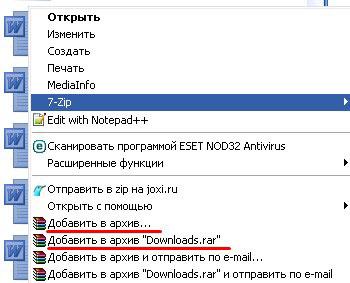
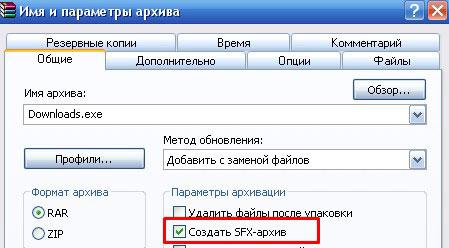





Для экспорта архива в OS X Mountain Lion или более поздней версии откройте программу «Контакты» и перейдите в меню «Файл» «Экспорт» «Архив Контактов».